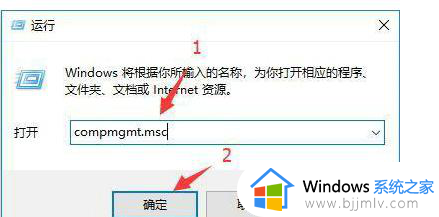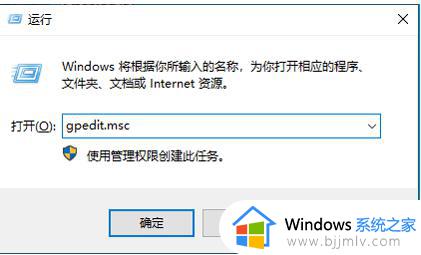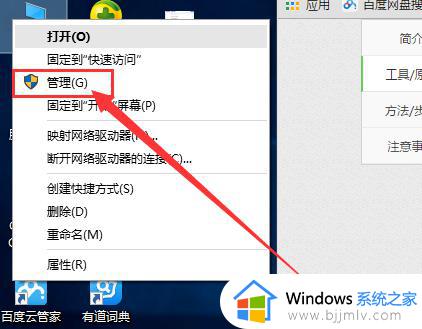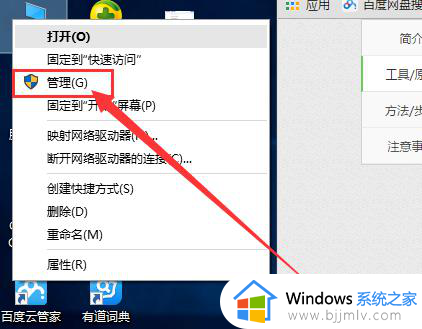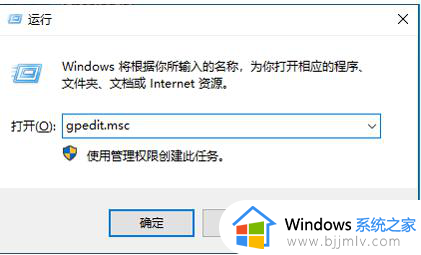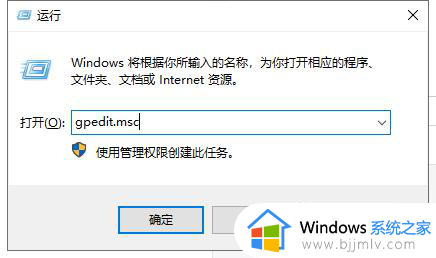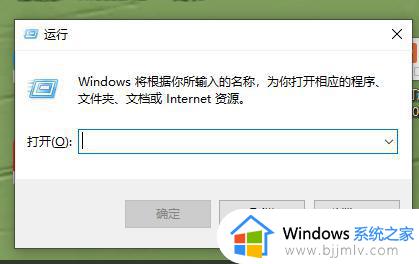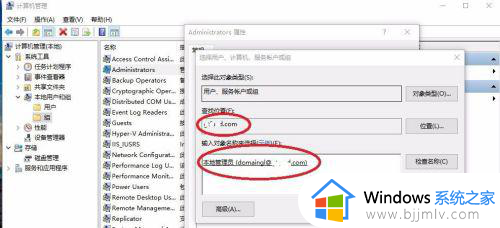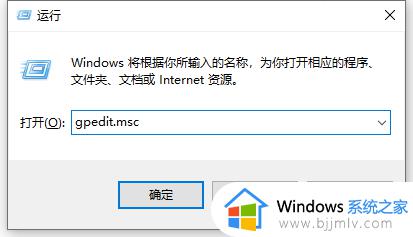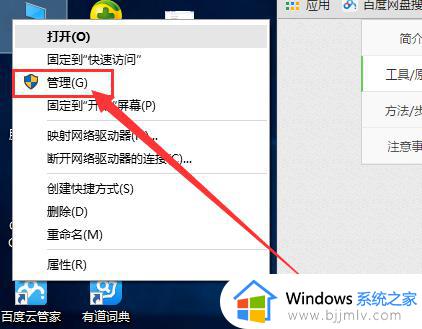win10启用管理员账户权限怎么设置 win10电脑管理员权限开启在哪里设置
更新时间:2023-05-19 11:25:32作者:runxin
我们在日常操作win10电脑的过程中,为了保护个人隐私安全,用户可以通过设置管理员权限来防止他人随意浏览某个软件,可是很多用户可能不熟悉win10系统管理员权限的开启方式,对此win10电脑管理员权限开启在哪里设置呢?今天小编就带来win10启用管理员账户权限设置方法。
具体方法:
1、打开电脑,按“WIN+R“打开运行面板,在文本框输入”gpedit.msc“,点击确定。
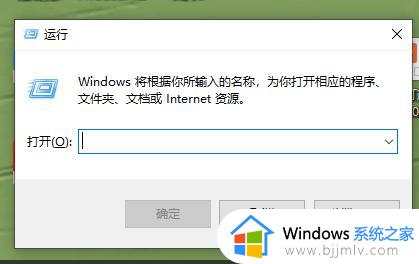
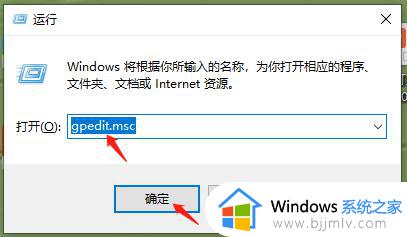
2、打开本地组策略编辑器后,以依次选择windows设置,安全设置,本地策略,安全选项,并在右侧窗口找到”账户:管理员账户状态“。
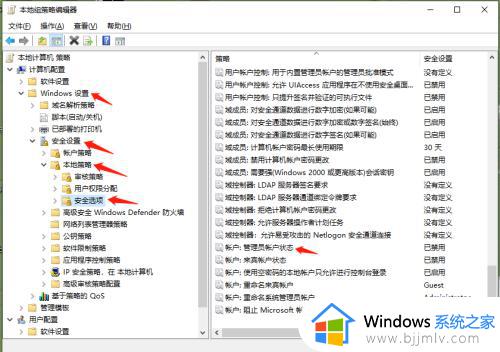
3、此时”账户:管理员账户状态“属于”已禁止“状态,鼠标右键,进入属性弹窗,选择”已启用“,点击确定,完成管理员权限开启。
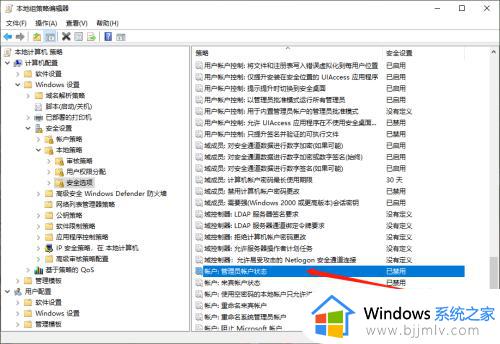
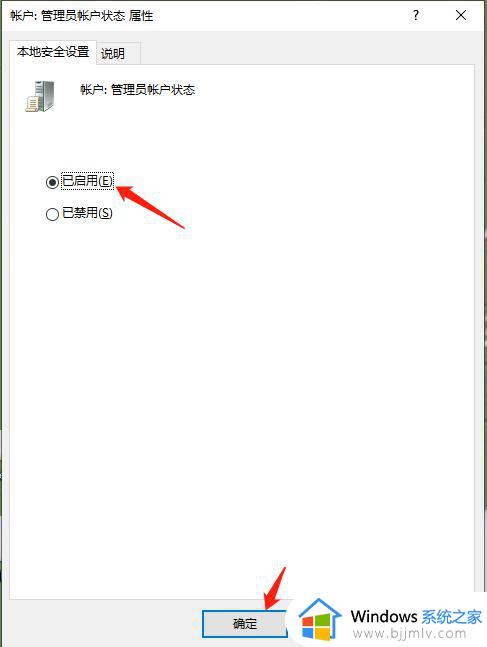
好了,以上就是小编给大家讲解的win10启用管理员账户权限设置方法了,有需要的用户就可以根据小编的步骤进行操作了,希望能够对大家有所帮助。